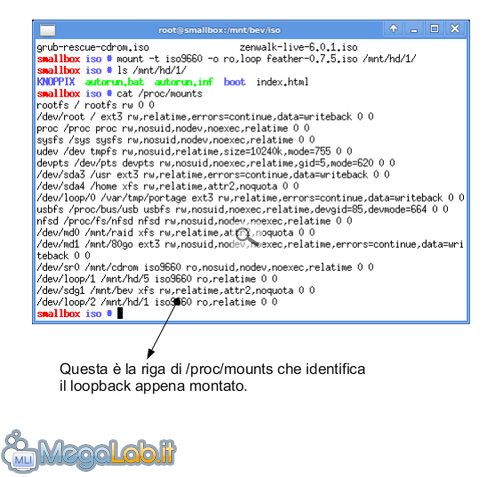Canali
Ultime news

Ultimi articoli
 Le ultime dal Forum |

Correlati
 TagPassa qui con il mouse e visualizza le istruzioni per utilizzare i tag! Verificare i contenuti dell'immagine ISONell'esempio in figura abbiamo montato l'immagine feather-0.7.5.iso nel mountpoint /mnt/hd/1. Possiamo ora fare tutto quello che solitamente facciamo con un disco CD o DVD inserito nell'unità, ovviamente in sola lettura. Qualsiasi tentativo di scrittura, sovrascrittura o modifica di dati all'interno dell'immagine darà un errore di Read-only filesystem. Leggiamo quindi i contenuti del file ISO appena montato con ls:
Possiamo inoltre leggere le specifiche di montaggio nel file /proc/mounts con il comando cat /proc/mounts: L'ultima riga della figura identifica il nostro mount di loopback, visto dal kernel. Da questa riga sappiamo le seguenti cose:
Come smontareSmontare il file è semplice, è sufficiente lanciare il comando seguente: umount <mountpoint> Dove <mountpoint> è il percorso di mount del file ISO. Assicuriamoci che il mountpoint non sia aperto in lettura o in scrittura, ovvero che nessun utente o nessun terminale abbia il mountpoint /mnt/hd/1 o una qualsiasi sottodirectory o un qualsiasi file interno all'immagine aperto in lettura o scrittura. Dovremo quindi risalire di almeno una directory o recarci in una cartella indipendente da essa, come ad esempio /mnt/hd, / o /home. Nota: ovviamente la scrittura non si applica ai filesystem ISO o ad altri filesystem di sola lettura come squashfs, cramfs o romfs. In conclusione: le potenzialità del loopback
Usando il loopback è possibile montare non solo filesystem ISO, ma qualsiasi tipo di filesystem che risieda in file, specificando il tipo di filesystem e usando l'opzione loop. La sintassi della riga di comando è esattamente la stessa; basterà sostituire il tipo di filesystem e omettere l'opzione ro se vorremo aprire il filesystem in lettura/scrittura. Come montare un filesystem ISO in GNU/Linux Segnala ad un amico |
- Unisciti a noi
- | Condizioni d'uso
- | Informativa privacy
- | La Redazione
- | Info
- | Pressroom
- | Contattaci
© Copyright 2025 BlazeMedia srl - P. IVA 14742231005
- Gen. pagina: 0.31 sec.
- | Utenti conn.: 128
- | Revisione 2.0.1
- | Numero query: 39
- | Tempo totale query: 0.07